解决acer宏碁无法开机怎么重装win10
分类:U盘教程 发布时间:2019-05-06 20:35:00
宏碁,作为国内知名的品牌,很多朋友都在购买宏碁电脑,当然我们使用宏碁电脑的时候,也会遇到一些关于重装系统方面的问题。那么宏碁电脑无法开机怎么重装win10系统呢?下面小编就给大家介绍宏碁无法开机重装win10系统的方法。
害怕重装系统的时候遭受病毒的攻击而导致重装失败,该怎么办呢?这时你就可以通过使用u盘对电脑进行重装系统了。使用u盘安装系统时U盘启动区自动隐藏,防病毒感染破坏。下面,小编就来教您如何在宏碁无法开机的情况下使用u盘重装win10系统。
acer宏碁无法开机怎么重装win10
重装前准备:
1,空u盘一个,容量在8G或以上
2,一台能够正常上网的电脑
3,下载小白一键重装工具:https://www.01xitong.com
4,下载Windows10系统镜像文件:https://www.163987.com
操作步骤:
1,将u盘插入电脑的USB接口,打开运行小白一键重装工具,然后将界面切换到“u盘启动”界面,点击“ISO模式”进入下一步。
(注意:打开小白一键重装工具之前需要退出所有杀毒软件,避免因杀毒软件的阻拦而造成重装失败)
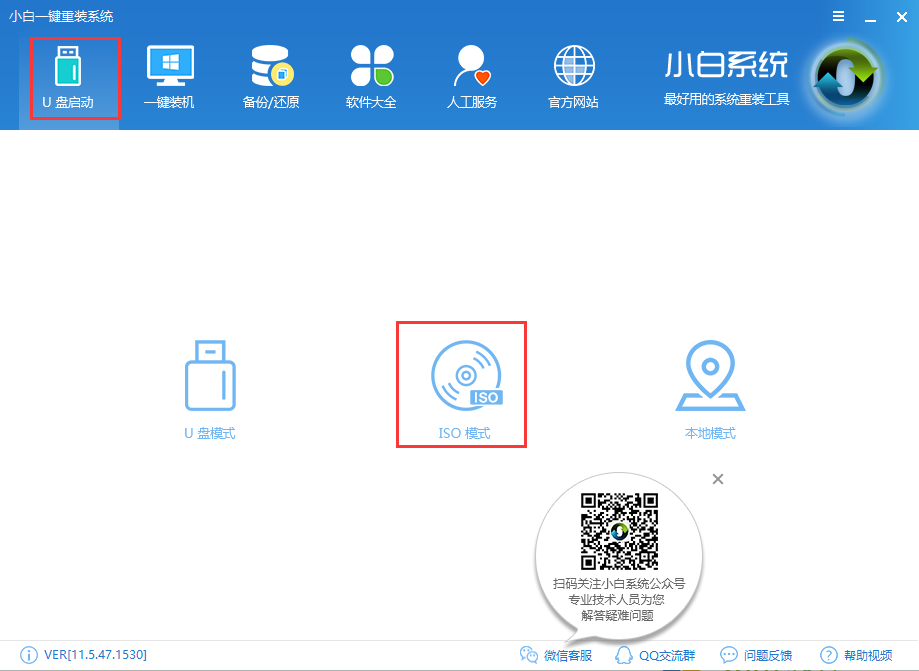
win10电脑图解1
2,首先生成点击“生成ISO镜像文件”,“选择高级版PE”,生成完成后点击制作ISO启动盘,硬盘驱动器选择你的U盘之后点击写入,等待写入完成后启动盘就制作好了。
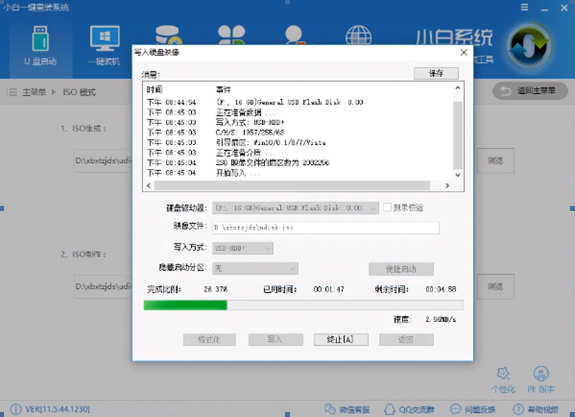
acer宏碁无法开机重装win10电脑图解2
3, 制作完成后将下载好的系统镜像文件复制到U盘里面。
4,重启电脑按“一键U盘启动快捷键”选择U盘启动,不同主板按键可能不同但无非都是(F12、F11、Del、ESC等)几个,可以一一尝试。
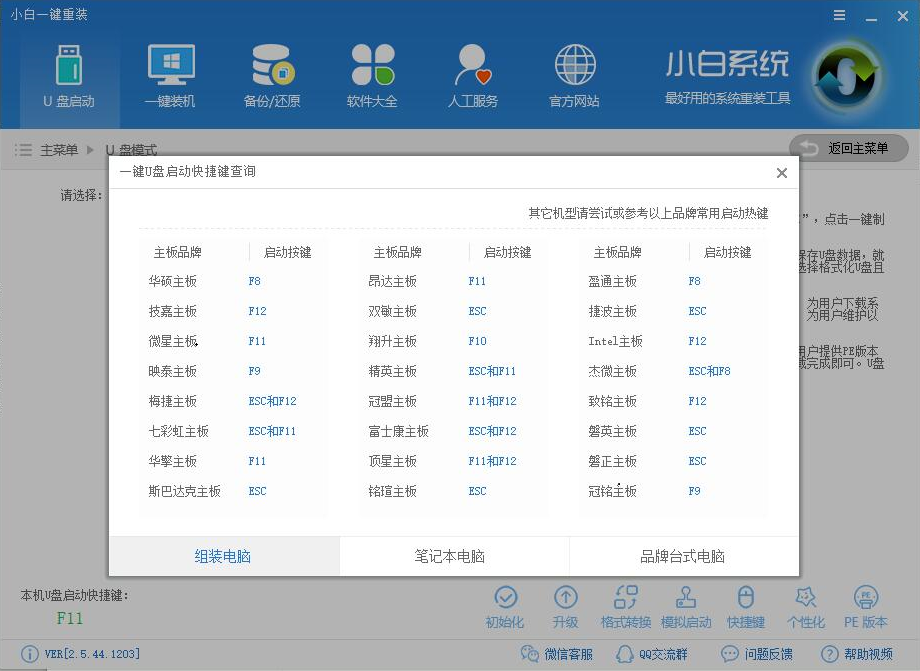
重装系统电脑图解3
5,以上步骤完成后,进入pe选择界面,在这里我们移动光标选择“【02】WindowsPE/RamOS(新机型)”选项,然后按下回车键即可。
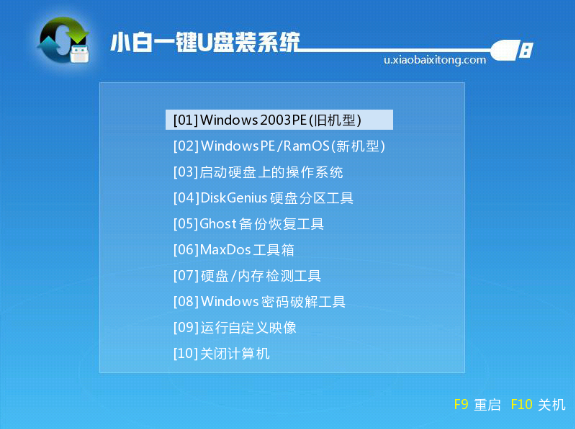
win10电脑图解4
6,进入pe桌面后,会自动弹出一个pe装机工具,这里我们勾选需要安装的win10系统镜像,然后左下角选择“目标分区”,一般默认即可,为避免意外最好确定一下选择的是不是系统盘(C盘),之后点击“安装系统”。
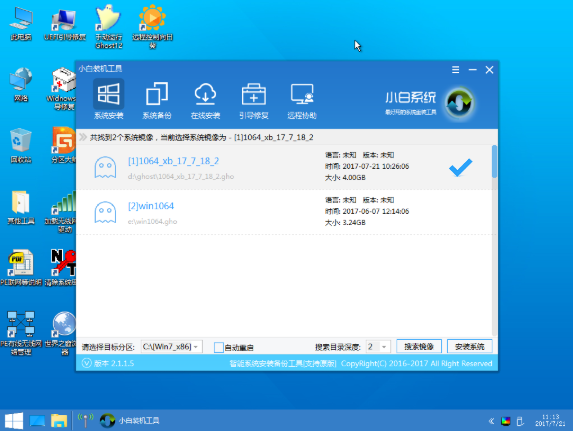
电脑电脑图解5
7,执行系统镜像安装,耐心等待一两分钟即可。
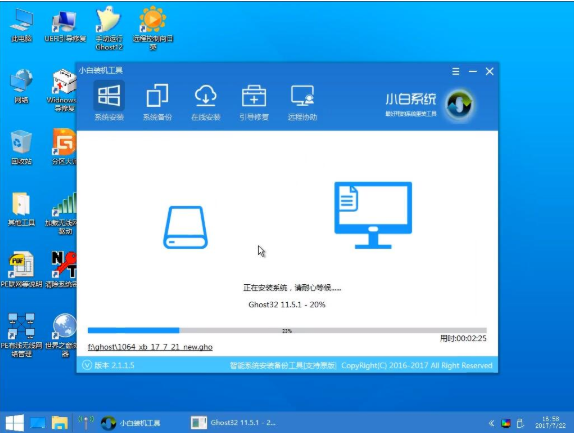
acer宏碁无法开机重装win10电脑图解6
8,完成重启电脑完成最后的安装,直接进入win10系统桌面。

重装系统电脑图解7
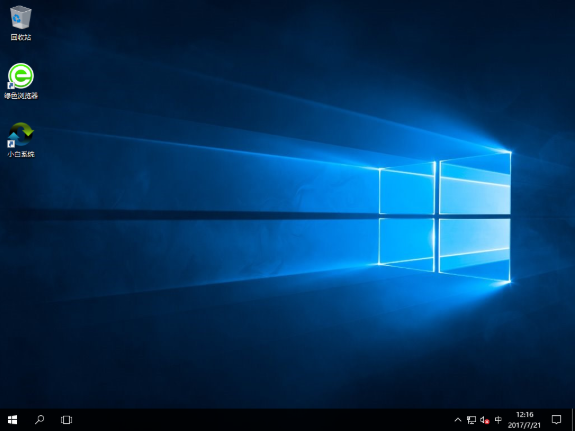
电脑电脑图解8
以上就是ace宏碁无法开机重装win10的方法了,希望对你有所帮助。






 立即下载
立即下载







 魔法猪一健重装系统win10
魔法猪一健重装系统win10
 装机吧重装系统win10
装机吧重装系统win10
 系统之家一键重装
系统之家一键重装
 小白重装win10
小白重装win10
 杜特门窗管家 v1.2.31 官方版 - 专业的门窗管理工具,提升您的家居安全
杜特门窗管家 v1.2.31 官方版 - 专业的门窗管理工具,提升您的家居安全 免费下载DreamPlan(房屋设计软件) v6.80,打造梦想家园
免费下载DreamPlan(房屋设计软件) v6.80,打造梦想家园 全新升级!门窗天使 v2021官方版,保护您的家居安全
全新升级!门窗天使 v2021官方版,保护您的家居安全 创想3D家居设计 v2.0.0全新升级版,打造您的梦想家居
创想3D家居设计 v2.0.0全新升级版,打造您的梦想家居 全新升级!三维家3D云设计软件v2.2.0,打造您的梦想家园!
全新升级!三维家3D云设计软件v2.2.0,打造您的梦想家园! 全新升级!Sweet Home 3D官方版v7.0.2,打造梦想家园的室内装潢设计软件
全新升级!Sweet Home 3D官方版v7.0.2,打造梦想家园的室内装潢设计软件 优化后的标题
优化后的标题 最新版躺平设
最新版躺平设 每平每屋设计
每平每屋设计 [pCon planne
[pCon planne Ehome室内设
Ehome室内设 家居设计软件
家居设计软件 微信公众号
微信公众号

 抖音号
抖音号

 联系我们
联系我们
 常见问题
常见问题



